휴대폰 또는 PC에서 줌 프로필 사진을 제거하는 방법

Zoom 프로필 사진을 제거하는 방법과 그 과정에서 발생할 수 있는 문제를 해결하는 방법을 알아보세요. 간단한 단계로 프로필 사진을 클리어하세요.
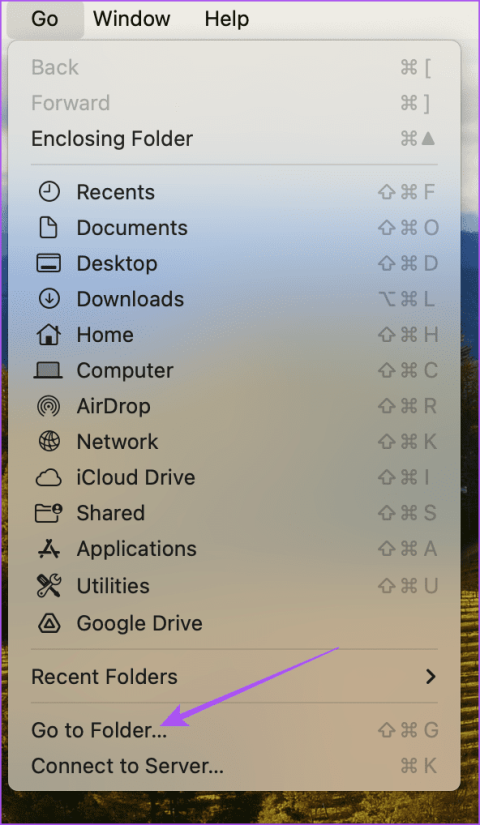
Windows PC의 시작 아이콘과 마찬가지로 Launchpad를 사용하여 Mac에 설치된 모든 앱에 액세스할 수 있습니다. 설치된 모든 앱을 나열하고 폴더에 넣을 수 있으며 필요할 때 Mac에서 제거할 수 있습니다 . Launchpad 단축키는 기본적으로 Mac Dock의 왼쪽 하단에 있습니다.
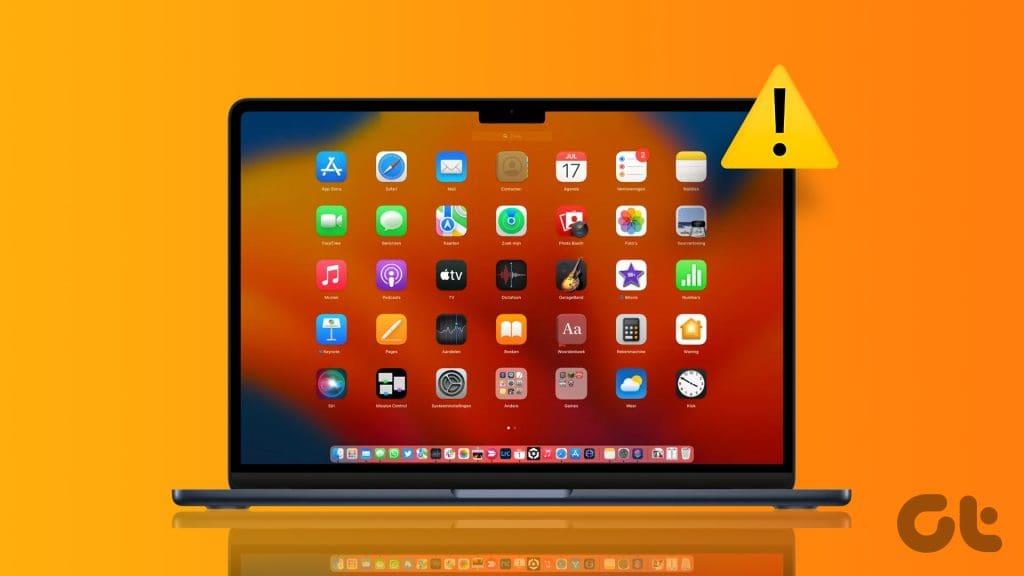
일부 사용자는 Mac에서 Launchpad 바로가기가 작동하지 않아 설치된 모든 앱에 액세스할 수 없다고 불평합니다. Launchpad를 사용하는 데 문제가 있는 경우 이 게시물을 계속 읽고 Mac에서 작동하지 않는 Launchpad를 수정하는 최선의 방법을 따르세요. 이 솔루션은 모든 Mac 모델에 적용됩니다.
macOS의 환경 설정 파일은 시간이 지남에 따라 저장되는 앱 캐시와 같습니다. 이러한 파일은 Mac에서 앱의 작동을 지시하는 규칙 또는 매개변수입니다. 따라서 Mac에서 Launchpad가 열리지 않거나 표시되지 않으면 기본 설정 파일을 삭제하여 시작할 수 있습니다. 이러한 파일이 손상되어 Launchpad에 문제가 발생할 수 있습니다.
1단계: Mac 홈 화면 상단 메뉴 표시줄에서 이동을 클릭하고 폴더로 이동을 선택합니다.
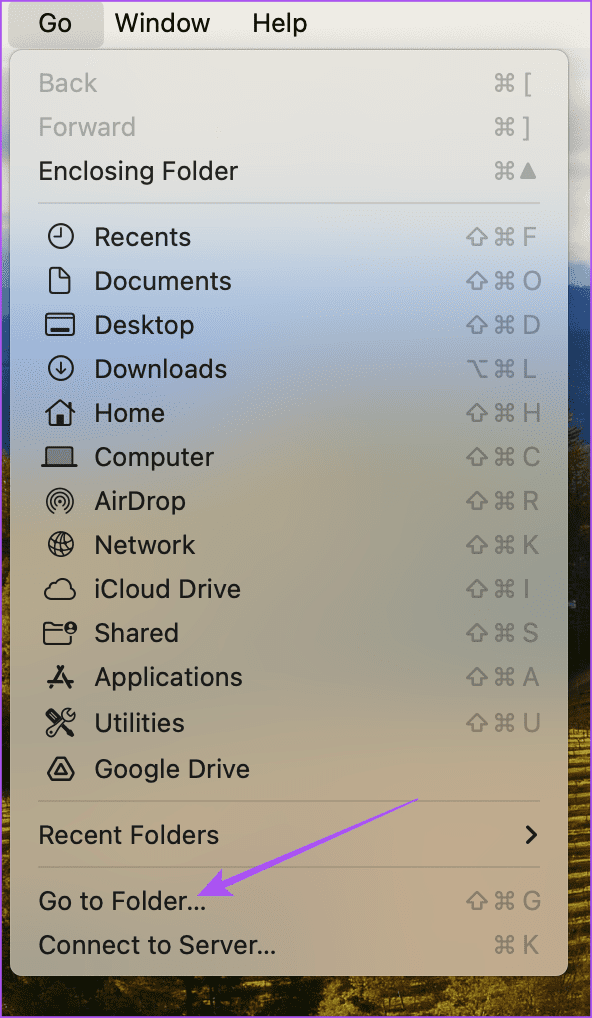
2단계: 검색 창에 ~/Library를 입력 하고 Return 키를 누릅니다.
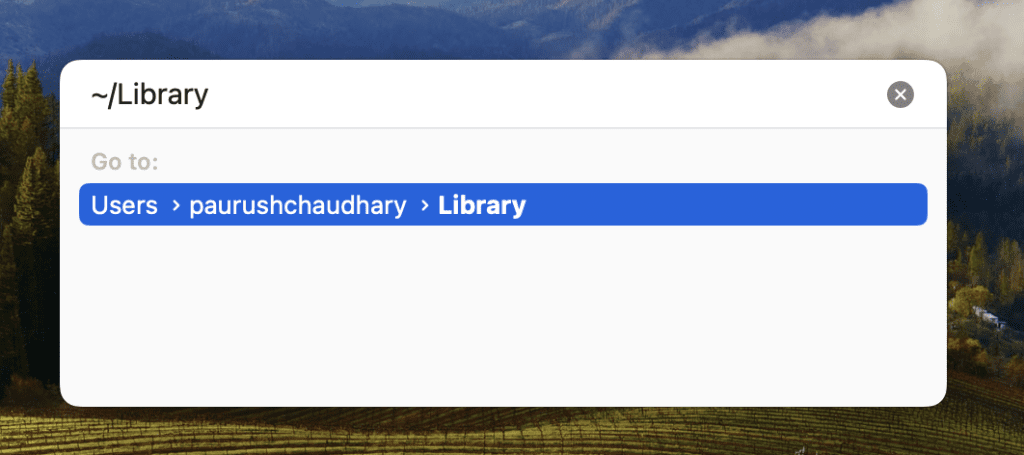
3단계: 라이브러리 창의 폴더 목록에서 Application Support 폴더를 클릭합니다.
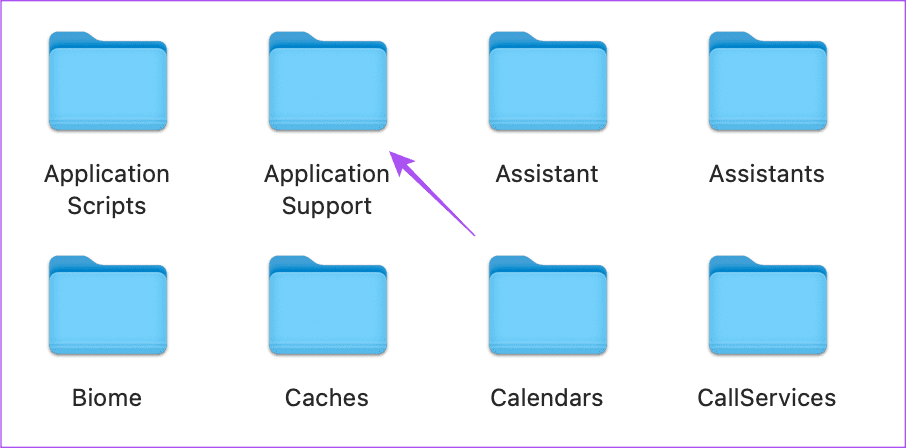
4단계: 폴더 목록에서 Dock 폴더를 클릭하세요.
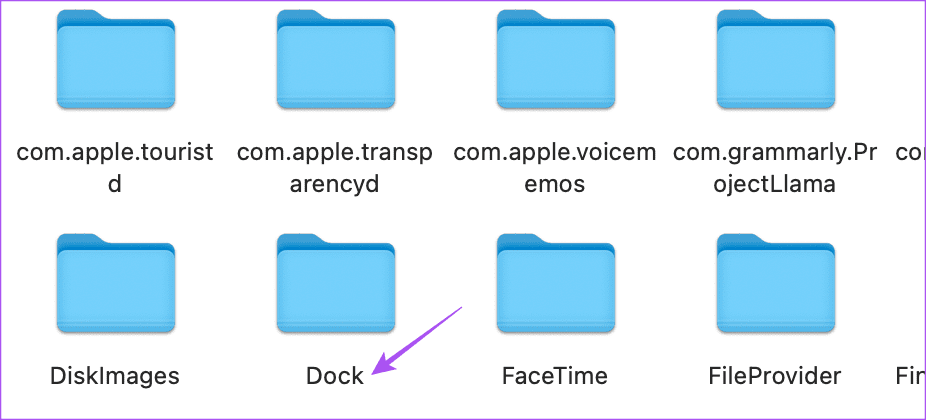
5단계: '.db'로 끝나는 파일을 모두 선택하고 삭제합니다.
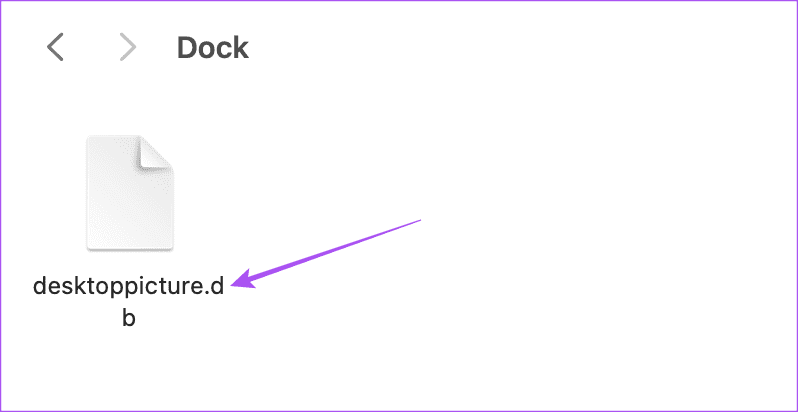
6단계: 창을 닫고 휴지통을 비우세요.

7단계: 완료되면 Mac을 다시 시작합니다.
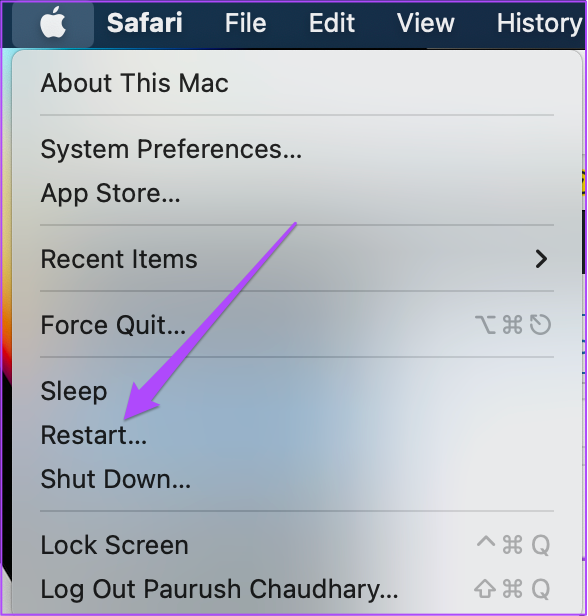
Mac이 재시동된 후 Launchpad를 열어 작동하는지 확인하세요. Mac에서 휴지통을 비울 수 없는 경우 게시물을 읽어보세요 .
Launchpad를 재설정하는 또 다른 방법은 Mac에서 터미널 앱을 사용하는 것입니다. 터미널을 사용하여 Mac의 성능을 변경하거나 Mac의 시스템 수준을 변경할 수 있습니다. Launchpad를 재설정하는 데에도 도움이 됩니다. 이는 또 다른 고급 솔루션이므로 터미널 명령을 입력할 때 특히 주의해야 합니다. 잘못된 명령 하나가 Mac의 일상적인 성능에 해를 끼칠 수 있습니다.
1단계: Command + 스페이스바 키보드 단축키를 눌러 Spotlight 검색을 열고 터미널을 입력한 후 Return 키를 누르세요.
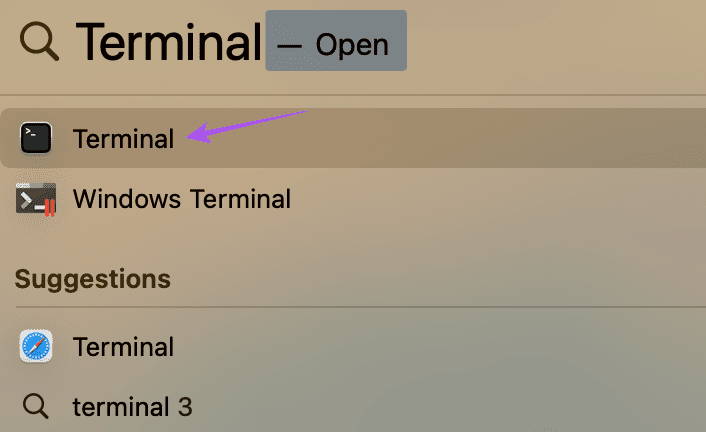
2단계: 터미널 창에 다음 명령을 입력하고 Return 키를 누릅니다.

rm ~/Library/Application\ Support/Dock/*.db ; killall Dock3단계: 명령을 실행한 후 터미널을 닫고 Mac을 다시 시작합니다.
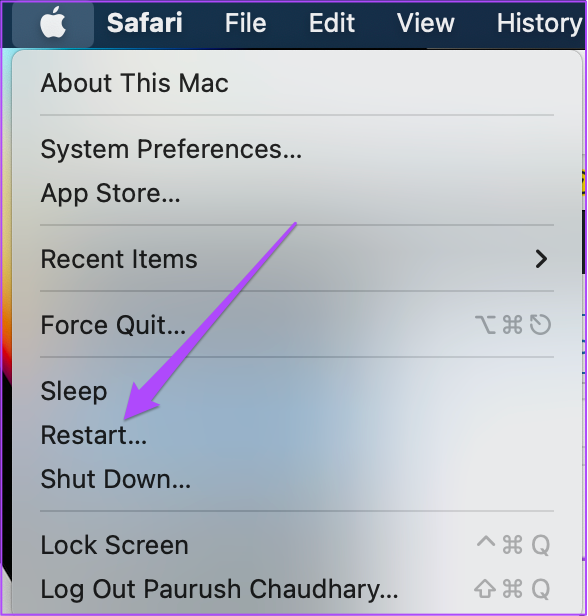
Mac이 재시동된 후 Launchpad를 열어 지금 작동하는지 확인해 보세요. 또한 우리 게시물을 참조하여 Mac에 가장 적합한 터미널 명령 요령을 알아볼 수도 있습니다 . 이러한 트릭은 폴더 열기와 같은 작업을 수행하고 Mac에서 기본 스크린샷 위치를 변경하는 데 도움이 됩니다.
Launchpad 관련 문제가 계속 발생하는 경우 Mac 모델에 새 버전의 macOS를 설치하여 업데이트해 볼 수 있습니다. Launchpad는 시스템 기능이므로 현재 macOS 버전에는 원활한 작동을 방해하는 몇 가지 버그가 있을 수 있습니다. 방법은 다음과 같습니다.
1단계: 왼쪽 상단 모서리에 있는 Apple 로고를 클릭하고 옵션 목록에서 시스템 설정을 선택합니다.
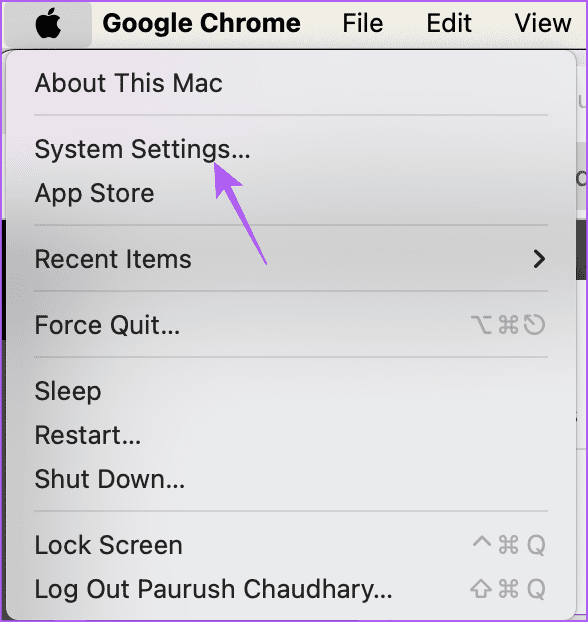
2단계: 왼쪽 메뉴에서 일반을 선택합니다.

3단계: 오른쪽에 있는 소프트웨어 업데이트를 클릭하세요.
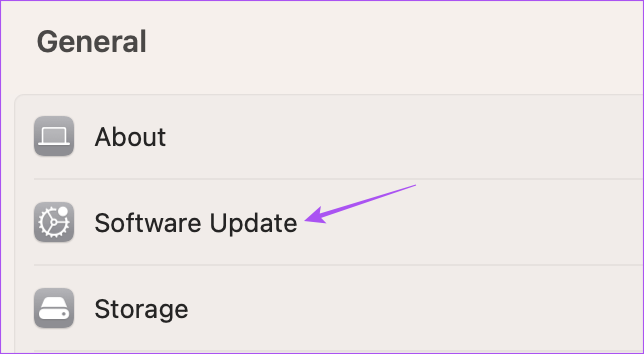
4단계: 업데이트가 있으면 Mac에 다운로드하여 설치합니다.
5단계: 업데이트가 설치된 후 Launchpad를 열고 문제가 해결되었는지 확인합니다.
Launchpad와 관련하여 계속해서 문제가 발생하는 경우 Apple 지원 팀 에 문의하시면 문제 해결 방법을 안내해 드립니다.
Mac에서 Launchpad가 작동하지 않는 경우 이러한 해결 방법이 도움이 될 것입니다. Launchpad 외에도 Spotlight 검색 기능을 사용하면 Mac 앱에 빠르게 액세스할 수 있습니다. Mac에서 Spotlight 검색 기능을 사용하여 파일 및 폴더에 액세스할 수도 있습니다. 그러나 특정 항목을 찾을 수 없거나 해당 기능이 Mac에서 작동하지 않는 경우를 대비하여 Mac에서 Spotlight Search 관련 문제를 감지하고 해결하기 위한 솔루션 목록을 준비했습니다 . 이러한 솔루션은 iMac, Mac Studio 및 MacBook을 포함한 모든 Mac 모델에 적용됩니다.
Zoom 프로필 사진을 제거하는 방법과 그 과정에서 발생할 수 있는 문제를 해결하는 방법을 알아보세요. 간단한 단계로 프로필 사진을 클리어하세요.
Android에서 Google TTS(텍스트 음성 변환)를 변경하는 방법을 단계별로 설명합니다. 음성, 언어, 속도, 피치 설정을 최적화하는 방법을 알아보세요.
Microsoft Teams에서 항상 사용 가능한 상태를 유지하는 방법을 알아보세요. 간단한 단계로 클라이언트와의 원활한 소통을 보장하고, 상태 변경 원리와 설정 방법을 상세히 설명합니다.
Samsung Galaxy Tab S8에서 microSD 카드를 삽입, 제거, 포맷하는 방법을 단계별로 설명합니다. 최적의 microSD 카드 추천 및 스토리지 확장 팁 포함.
슬랙 메시지 삭제 방법을 개별/대량 삭제부터 자동 삭제 설정까지 5가지 방법으로 상세 설명. 삭제 후 복구 가능성, 관리자 권한 설정 등 실무 팁과 통계 자료 포함 가이드
Microsoft Lists의 5가지 주요 기능과 템플릿 활용법을 통해 업무 효율성을 40% 이상 개선하는 방법을 단계별로 설명합니다. Teams/SharePoint 연동 팁과 전문가 추천 워크플로우 제공
트위터에서 민감한 콘텐츠를 보는 방법을 알고 싶으신가요? 이 가이드에서는 웹 및 모바일 앱에서 민감한 콘텐츠를 활성화하는 방법을 단계별로 설명합니다. 트위터 설정을 최적화하는 방법을 알아보세요!
WhatsApp 사기를 피하는 방법을 알아보세요. 최신 소셜 미디어 사기 유형과 예방 팁을 확인하여 개인 정보를 안전하게 보호하세요.
OneDrive에서 "바로 가기를 이동할 수 없음" 오류를 해결하는 방법을 알아보세요. 파일 삭제, PC 연결 해제, 앱 업데이트, 재설정 등 4가지 효과적인 해결책을 제공합니다.
Microsoft Teams 파일 업로드 문제 해결 방법을 제시합니다. Microsoft Office 365와의 연동을 통해 사용되는 Teams의 파일 공유에서 겪는 다양한 오류를 해결해보세요.








